CATIA
- Windows에서만 작동됨
- Quick view - Isometric View 만 기억해도 됨
Sketcher
- 2D Geometry를 쉽게 생성해 주는 Tool
- snap to point는 비활성화해서 쓰기
- Automatic Dimensional Constraints 비활성화
* 구속조건
흰색 : 구속조건이 부족한 상태
녹색 : 완전구속
빨간색 : 구속 타당성이 없는 상태
자주색 : 중복구속
갈색 : 구속조건이 모순된 상태
*Sketcher's Toolbars
- Profile : Arc, line 자유자재로 연결해서 그릴 수 있음
- Axis : 회전축을 만들 때만 사용해야 함
★Constraints Toolbars
- Fix 사용 X
나머지 단어 뜻
[CATIA] 4. 2D Sketch 연습, Sketch Analysis
2D SketcherSketcher을 이용한 도면 그리는 연습하기 예제 연습 1~2형상구속 - Dialogbox{예제 1] D20이라고 표시되어 있는 모서리 네 부분 구속할 때 : 꼭짓점 잡고 Ctrl+H선 > Dialogbox > Coincidence/ V선도 같이
whooops.tistory.com
2D Sketch




유추해야 되는 치수가 있음
제한된 치수로만 치수기입 후 나머지는 형상구속 사용하기






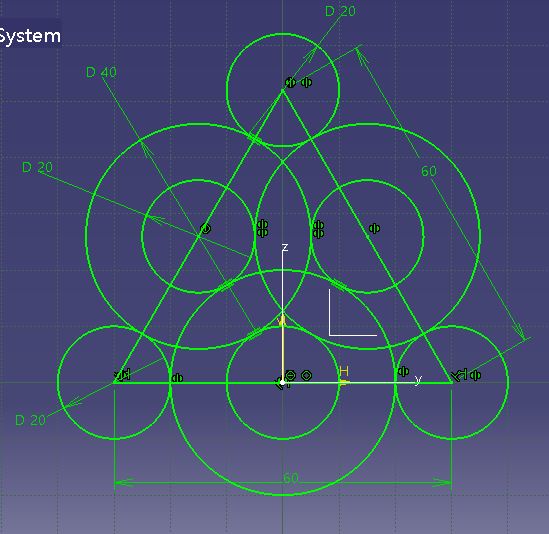



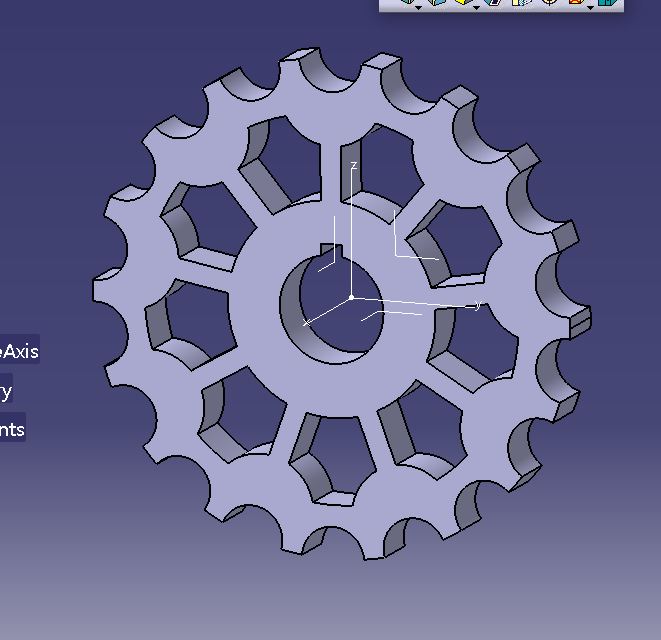



[CATIA] 10. Sketch 및 단위변경 / Drafting - Hatch
2D Sketch Practice하루에 난이도 있는 도면으로 5장 이상 태극기 그리기단위가 인치인 경우 인치로 바꿔주고 나서 작업하기 - 색상넣기(Hatch) Insert > body> 빈공간 클릭 > Pad > go to profile definiti
whooops.tistory.com
[CATIA] 11. Pocket , Patterns 사용
CATIA_패턴적용해서 스케치하기반복되는 패턴들을 Patterns 툴을 이용해 만들어보기 PatternsRectangluar PatternCircular PatternUser Pattern Circular Pattern1. 아무것도 선택안한 상태에서 > Insert > Body > 바디하나
whooops.tistory.com
[CATIA] 12. PAD, Drafting 접목
PAD로 형상 만들기예제를 보고 만들어서 Drafting 접목시켜서 도면 만들기크게 표현된 면의 아랫면이나 윗면을 시작점으로 잡는 것이 좋음 1. XY Plane - Positioned sketch 선택위에서 아래로 보는 시각으
whooops.tistory.com
'공부 및 교육 > CATIA 및 기계설계' 카테고리의 다른 글
| [CATIA] 16. Part Design (0) | 2024.08.01 |
|---|---|
| [CATIA] 15. Edit Fomula - 치수종속시키기 (0) | 2024.07.31 |
| [CATIA] 12. PAD, Drafting 접목 (0) | 2024.07.25 |
| [CATIA] 11. Pocket , Patterns 사용 (4) | 2024.07.24 |
| [CATIA] 10. Sketch 및 단위변경 / Drafting - Hatch (1) | 2024.07.23 |




댓글